如何解决win10系统自动弹出Ink工作区问题
现在大部分电脑都是win10系统,有些用户遇到了自动弹出Ink工作区问题,想知道如何解决,接下来小编就给大家介绍一下具体的操作步骤。
具体如下:
1. 首先第一步先右键单击左下角【开始】图标,接着在弹出的菜单栏中根据下图箭头所指,点击【运行】选项。
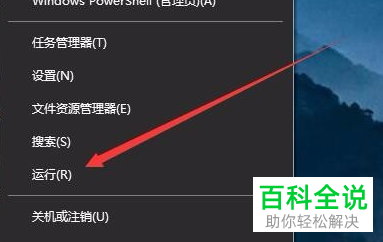
2. 第二步打开【运行】窗口后,根据下图所示,先在方框中输入【regedit】,接着点击【确定】选项。

3. 第三步打开【注册表编辑器】窗口后,根据下图箭头所指,依次点击【HKEY_LOCAL_MACHINE-SOFTWARE-Policies-Microsoft】文件夹。
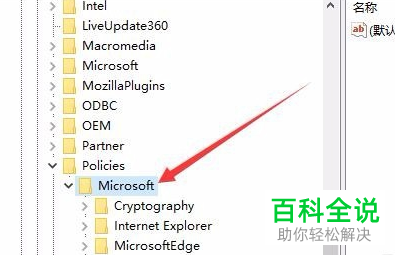
4. 第四步先右键单击【Microsoft】,接着在弹出的菜单栏中根据下图箭头所指,依次点击【新建-项】。
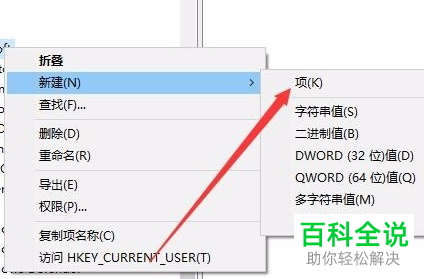
5. 第五步根据下图箭头所指,将新建项名称修改为【WindowsINKWorkSpace】。

6. 第六步先选中新建项,接着右键单击右侧窗口空白处,然后在弹出的菜单栏中根据下图箭头所指,依次点击【新建-DWORD(32位)值】选项。
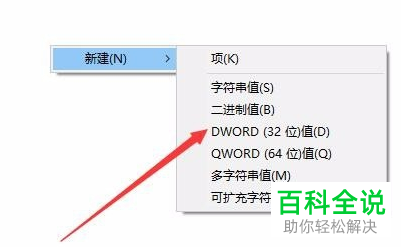
7. 第七步先将新建项的命令修改为【AllowWindowsInkWorkspace】,接着单击鼠标右键,在弹出的菜单栏中根据下图箭头所指,点击【修改】选项。
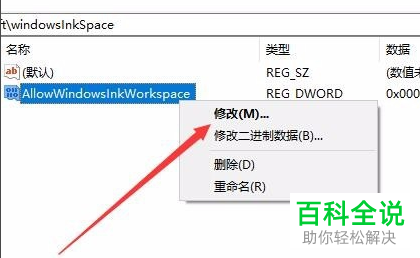
8. 第八步根据下图所示,先将【数值数据】修改为【0】,接着点击【确定】选项。
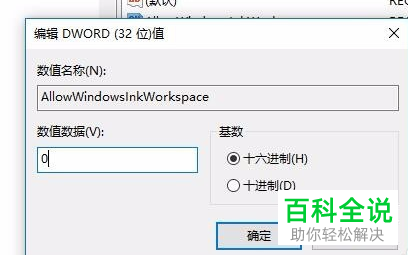
9. 最后将电脑重新启动,根据下图箭头所指,成功禁用【显示"Windows Ink工作区"按钮】功能,将不会再弹出Ink工作区。
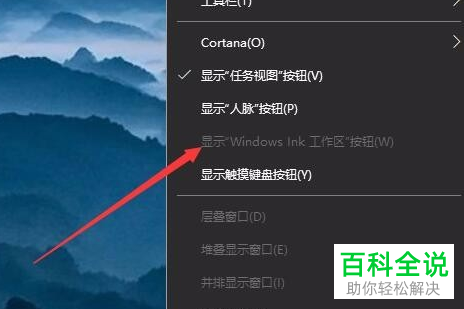
以上就是如何解决win10系统自动弹出Ink工作区问题的方法。
赞 (0)

